Tīmekļa resursa rekvizītu skats un rediģēšana modeļa vadītas programmas veidlapām
Šajā rakstā ir aprakstīts, kā izmantot veidlapu noformētāju un veidlapas tīmekļa resursu skatīšanai un rediģēšanai. Veidlapas iespējoti tīmekļa resursi ir attēli vai HTML failu faili.
Tīmekļa resursa izveidošana un rediģēšana veidlapā
Atveriet galveno veidlapu un atlasiet tās veidlapas apgabalu, kurā ir šis tīmekļa resurss. Tīmekļa resursa rekvizīti tiek parādīti labajā rekvizītu rūtī.

Šie rekvizīti definē izmantojamo tīmekļa resursu un tā rīcību. Pēc vēlamo izmaiņu veikšanas atlasiet Saglabāt. Lai padarītu izmaiņas pieejamas lietotājiem, atlasiet Publicēt.
Rādīšanas opcijas
| Rekvizīts | Apraksts |
|---|---|
| Etiķete | Ir draudzīgs nosaukums un ir automātiski ģenerēts, pamatojoties uz kolonnas vērtību Nosaukums. Norādiet lokalizējamo tekstu tīmekļa resursu vadīklai, kas tiks pievienota veidlapai. |
| Nosaukums/vārds, uzvārds | Norādiet nosaukumu tīmekļa resursu vadīklai, kas tiks pievienota veidlapai. Šī vērtība unikāli identificē vadīklu veidlapā. |
| Tīmekļa resurss | Pēc tam cilnē Ievietot atlasiet Tīmekļa resurss, lai skatītu tīmekļa resursa rekvizītus. Ja izmantojat Pielāgotus parametru datus, ievadiet to šeit. Parasti konfigurācijas dati, kas tiks nodoti HTML tīmekļa resursam kā vaicājuma virknes parametrs data. Ar HTML lapu saistītie skripti var piekļūt šiem datiem un tos izmantot, lai mainītu lapas darbību. Atlasiet Rediģēt tīmekļa resursu, lai veiktu izmaiņas, piemēram, ielādētu citu HTML vai attēla failu. 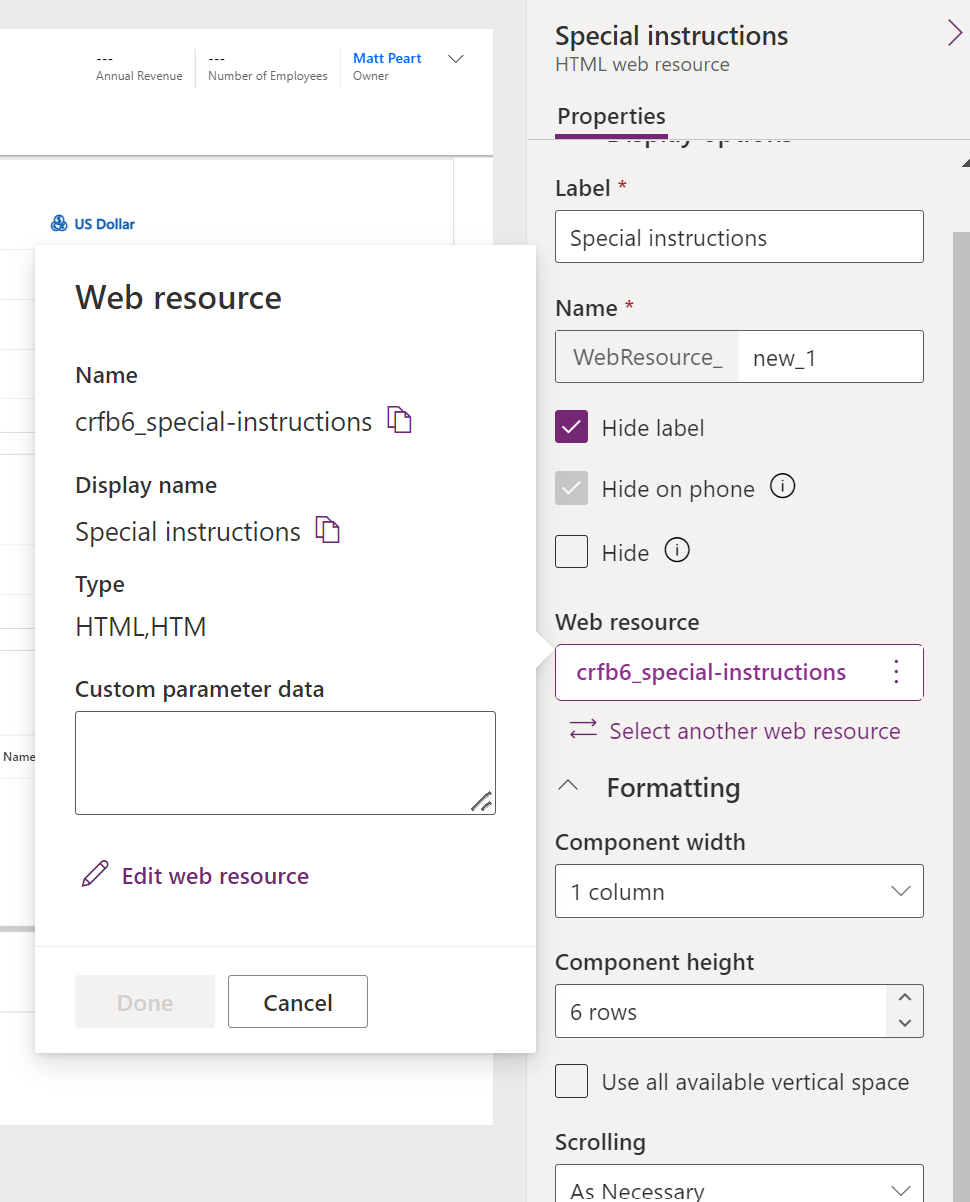 |
| Paslēpt etiķeti | Atlasiet šo opciju, ja nevelaties, lai etiķete tiktu atainota veidlapā. |
| Paslēpt tālrunī | Atlasiet šo opciju, lai neļautu šim tīmekļa resursam būt redzamam mobilajās programmās. |
| Slēpt | Ja tas ir iespējots, tīmekļa resurss nebūs redzams veidlapas ielādes brīdī. Ja jums ir biznesa kārtula vai veidlapas skripts, kas pēc nepieciešamības parādīts tīmekļa resursu, noņemiet atzīmi šim rekvizītam. Papildinformācija: Veidlapas elementu rādīšana vai slēpšana |
Formatējums
| Rekvizīts | Apraksts |
|---|---|
| Komponenta platums | Ja sadaļai, kas satur tīmekļa resursu, ir vairāk nekā viena kolonna, varat iestatīt, ka kolonna aizņem tik daudz kolonnu, cik ir sadaļai. |
| Komponenta augstums | Tīmekļa resursa augstumu var kontrolēt, norādot rindu skaitu, vai atlasot Izmantot visu pieejamo vertikālo vietu, lai tīmekļa resursa augstumam ļautu pielāgoties pieejamajai vietai. |
| Ritināšana | HTML tīmekļa resurss tiek pievienots veidlapai, izmantojot IFRAME. - Kā nepieciešams: rādīt ritjoslas, kad tīmekļa resursa izmērs ir lielāks par pieejamo. - Vienmēr: vienmēr rādīt ritjoslas. - Nekad: nekad nerādīt ritjoslas. |
| Rādīt robežu | Parādīt robežu ap HTML tīmekļa resursu. |
| Vertikālais līdzinājums | Attēlu tīmekļa resursus var līdzināt Vidū, Augšā vai Apakšā. |
| Horizontālais līdzinājums | Attēlu tīmekļa resursus var līdzināt Vidū, Pa kreisi vai Pa labi. |
| Izmērs | Attēlu tīmekļa resursiem atlasiet opciju Izmantot pieejamo vietu, Izmantojiet pieejamo apgabalu,Attēla oriģinālais izmērs vai Konkrēts izmērs (Nosakiet Augstumu un Platumu pikseļos). |
Atkarības
| Rekvizīts | Apraksts |
|---|---|
| Tabulas kolonnas atkarības | HTML tīmekļa resurss var mijiedarboties ar kolonnām veidlapā, izmantojot skriptu. Ja no veidlapas tiek noņemta kolonna, skripts tīmekļa resursā var sabojāties. Pievienojiet kolonnas, uz kurām skriptiem ir atsauces tīmekļa resursā, vienumam Atkarīgās kolonnas, lai tās nevarētu noņemt nejauši. |
Pieredzējušam lietotājam
| Rekvizīts | Apraksts |
|---|---|
| Ierobežojiet starprāmju skriptēšanu, kur tas tiek atbalstīts | Izmantojiet šo opciju, ja pilnībā neuzticaties HTML tīmekļa resursa saturam. Papildinformācija: Dokumentācija izstrādātājiem: atlasiet, vai ierobežot starprāmju skriptēšanu |
| Pieņemt rindas objekta tipa kodu un unikālo identifikatoru kā parametrus | Veidlapā redzamos datus par pašreizējo rindu var nodot HTML tīmekļa resursu lapai, lai lapā darbojošais skripts var piekļūt datiem par rindu. Papildinformācija Padot parametrus tīmekļa resursiem Dokumentācija izstrādātājiem: nodot kontekstuālo informāciju par rindu |
Tīmekļa resursa rekvizīti modeļa vadītas programmas veidlapām ( klasiskā versija)
Šajā sadaļā ir aprakstīts, kā izmantot mantoto programmas autorēšanas interfeisu, lai veidlapā pievienotu vai rediģētu tīmekļa resursus, lai tos padarītu patīkamākus vai noderīgus programmas lietotājiem. Veidlapas iespējoti tīmekļa resursi ir attēli vai HTML failu vadīklas.
Resursa rekvizīti
Veidlapas skatīšanas laikā
- Pievienojot tīmekļa resursu:: atlasiet cilni (piemēram, Vispārīgi vai Piezīmes), kurā vēlaties to ievietot, un pēc tam cilnē Ievietot atlasiet Tīmekļa resurss.

- Rediģējot tīmekļa resursu: atlasiet veidlapu cilni un rediģējamo tīmekļa resursu, un pēc tam cilnē Sākums atlasiet opciju Mainīt rekvizītus.

Tiks atvērts dialoglodziņš Pievienot tīmekļa resursu vai Tīmekļa resursa rekvizīti.

Svarīgi
Lai tīmekļa resurss būtu redzams veidlapā un būtu pieejams lietotājiem, jums ir jāatlasa opcija Redzams pēc noklusējuma.
Tīmekļa resursa rekvizīti
Dialoglodziņā Pievienot tīmekļa resursu vai Tīmekļa resursa rekvizīti ir divas vai dažreiz trīs cilnes atkarībā no tīmekļa resursa tipa.
Cilne Vispārīgi
Šie rekvizīti definē izmantojamo tīmekļa resursu un tā rīcību.
| Column | Apraksts |
|---|---|
| Tīmekļa resurss | Obligāti jānorāda. Uzmeklējiet esošu tīmekļa resursu vai izveidojiet jaunu. Izmantojiet skatu Veidlapas iespējota tīmekļa resurss, lai iekļautu tikai HTML un attēla tīmekļa resursus, kurus veidlapā var pievienot kā vizuālos elementus. |
| Nosaukums | Obligāti jānorāda. Norādiet nosaukumu tīmekļa resursu vadīklai, kas tiks pievienota veidlapai. Šī vērtība unikāli identificē vadīklu veidlapā. |
| Etiķete | Obligāti jānorāda. Ģenerēts automātiski, pamatojoties uz kolonnas vērtību Nosaukums. Norādiet lokalizējamo tekstu tīmekļa resursu vadīklai, kas tiks pievienota veidlapai. Atlasiet Rādīt etiķeti veidlapā, ja vēlaties, lai tā būtu redzama. |
| Redzams pēc noklusējuma | Ja tas ir iespējots, tīmekļa resurss būs redzams veidlapas ielādes brīdī. Ja jums ir biznesa kārtula vai veidlapas skripts, kas pēc nepieciešamības parādīts tīmekļa resursu, noņemiet atzīmi šai kolonnai. Papildinformācija: Veidlapas elementu rādīšana vai slēpšana |
| Iespējot lietošanu mobilajās ierīcēs | Atlasiet šo opciju, lai atļautu šim tīmekļa resursam būtu redzamam mobilajās programmās. |
Atkarībā no atlasītā tīmekļa resursa veida iestatiet papildu rekvizītus.
HTML tīmekļa resursam būs redzami tālāk norādītie rekvizīti.

| Column | Apraksts |
|---|---|
| Pielāgots parametrs (dati) | Parasti konfigurācijas dati, kas tiks nodoti HTML tīmekļa resursam kā vaicājuma virknes parametrs data. Ar HTML lapu saistītie skripti var piekļūt šiem datiem un tos izmantot, lai mainītu lapas darbību. |
| Ierobežojiet starprāmju skriptēšanu, kur tas tiek atbalstīts | Izmantojiet šo opciju, ja pilnībā neuzticaties HTML tīmekļa resursa saturam. Papildinformācija: Dokumentācija izstrādātājiem: atlasiet, vai ierobežot starprāmju skriptēšanu |
| Pieņemt rindas objekta tipa kodu un unikālo identifikatoru kā parametrus | Veidlapā redzamos datus par pašreizējo rindu var nodot HTML tīmekļa resursu lapai, lai lapā darbojošais skripts var piekļūt datiem par rindu. Papildinformācija Padot parametrus tīmekļa resursiem Dokumentācija izstrādātājiem: nodot kontekstuālo informāciju par rindu |
Attēlu tīmekļa resursiem ir iespēja norādīt vienumu Alternatīvais teksts, kas ir svarīgi palīdzības tehnoloģijām, kuras lapu padara pieejamu ikvienam.
Formatēšanas cilne
Cilnē Formatēšana parādītās opcijas ir atkarīgas no ievietotā tīmekļa resursa tipa un no konteksta, kurā tās ir ievietotas. Šo opciju klāstā ietilpst parādāmo kolonnu un rindu skaita norādīšana, kā arī noteikšana, vai ir jārāda robeža, un ritināšanas funkcijas norādīšana.

| Rekvizīts | Apraksts |
|---|---|
| Atlasiet vadīklas aizņemto kolonnu skaitu | Ja sadaļai, kas satur tīmekļa resursu, ir vairāk nekā viena kolonna, varat iestatīt, ka kolonna aizņem tik daudz kolonnu, cik ir sadaļai. |
| Atlasiet vadīklas aizņemto rindu skaitu | Tīmekļa resursa augstumu var kontrolēt, norādot rindu skaitu, vai atlasot Automātiski izvērst, lai izmantotu pieejamo vietu, lai tīmekļa resursa augstumam ļautu pielāgoties pieejamajai vietai. |
| Atlasiet IFRAME ritināšanas tipu | HTML tīmekļa resurss tiek pievienots veidlapai, izmantojot IFRAME. - Kā nepieciešams: rādīt ritjoslas, kad tīmekļa resursa izmērs ir lielāks par pieejamo. - Vienmēr: vienmēr rādīt ritjoslas. - Nekad: nekad nerādīt ritjoslas. |
| Rādīt robežu | Parādīt robežu ap tīmekļa resursu. |
Atkarību cilne
Tīmekļa resurss var mijiedarboties ar kolonnām veidlapā, izmantojot skriptu. Ja no veidlapas tiek noņemta kolonna, skripts tīmekļa resursā var sabojāties. Pievienojiet kolonnas, uz kurām skriptiem ir atsauces tīmekļa resursā, vienumam Atkarīgās kolonnas, lai tās nevarētu noņemt nejauši.

Padot parametrus tīmekļa resursiem
HTML tīmekļa resurss var pieņemt parametrus, ko padot kā vaicājuma virknes parametrus.
Informāciju par rindu var padot, iespējojot opciju Padot rindas objekta tipa kodu un unikālos identifikatorus kā parametrus. Ja informācija ir ierakstīta kolonnā Pielāgots parametrs (dati), tā tiks padota, izmantojot datu parametru. Padotās vērtības ir:
| Parametrs | Apraksts |
|---|---|
data |
Šis parametrs tiek padots tikai, ja ir ierakstīts teksts vienumam Pielāgots parametrs (dati). |
orglcid |
Organizācijas noklusējuma valoda ir LCID. |
orgname |
Organizācijas nosaukums. |
userlcid |
Lietotāja vēlamā valoda LCID |
type |
Nelietot šo. Tabulas tipa kods. Šī ciparu vērtība var būt atšķirīga pielāgotām tabulām dažādās organizācijās. Izmantot tabulas tipa nosaukumu tā vietā. |
typename |
Tabulas nosaukums. |
id |
Rindas ID vērtība. Šim parametram nav vērtības, līdz tiek saglabāta tabulas rinda. |
Citi parametri nav atļauti, un tīmekļa resurss neatvērsies, ja izmantoti citi parametri. Ja vajag padot vairākus parametrus, datu parametru var pārslogot, lai iekļautu vairāk parametru tajā.
Papildinformācija: Dokumentācija izstrādātājiem: padot kontekstuālo informāciju par rindu
Skatiet arī
Tīmekļa resursu izveide vai rediģēšana programmas paplašināšanai
Galvenās veidlapas un tās komponentu izmantošana
Piezīme
Kādas ir jūsu dokumentācijas valodas preferences? Aizpildiet īsu aptauju. (ņemiet vērā, ka aptauja ir angļu valodā)
Aptaujai būs nepieciešamas aptuveni septiņas minūtes. Nekādi personas dati netiks vākti (paziņojums par konfidencialitāti).